Soluzioni complete sul Prioblema dell'Immagine Viber
Un buon numero di persone che usano l'applicazione di messaggistica Viber hanno sperimentato un certo numero di problemi con le foto Viber in un modo o nell'altro.
 100% sicuro e la privacy degli utenti garantita
100% sicuro e la privacy degli utenti garantita01/08/2023 • Archiviato in: Gestisci App Social • Soluzioni comprovate
Non c'e' niente di peggio come perdere i tuoi ricordi piu' preziosi a causa di qualcosa che avresti potuto rettificare molto tempo fa. In questo articolo, ci accingiamo a dare un'occhiata ad alcuni dei problemi delle immagini Viber piu' comuni, su come risolverli, come fare il backup delle immagini Viber, nonche' come trasferire queste foto dalla memoria interna del telefono ad una scheda SD esterna.
- Parte 1: Come cambiare la Localizzazione delle Memoria Viber
- Come mai il mio file di Immagini Viber non viene trovato
- Parte 3: Come fare il Backup e Restore di immaginiViber
- Parte 4: Come mai le mie Foto non sono piu' disponibili?
- Parte 5: Come trasferire Foto Viber su SD
- Parte 6: Le Foto Viber non vengono aperte
Parte 1: Come cambiare la Localizzazione delle Memoria Viber
Per default, i file Viber files sono di solito teneuti nella cartella Documents/ViberDownloads. Potrai tuttavia cambiare questa localizzazione seguendo in modo preciso i passi seguenti.
Passo 1 Fai il Backup di tutti i tuoi file Viber presenti sul tuo telefono. Se non sai come fare il backup dei tuoi dati Viber, dai un'occhiata alla sezione 3 di questo articolo.
Passo 2 Dopo aver fatto un backup sicuro dei tuoi file, scarica il gestore di database SQLite sul tuo laptop. Questo gestore ti serve per aprire le tue cartelle Viber usando il tuo computer.
Passo 3 Connetti il tuo telefono al tuo computer, Avvia SQLite Manager ed apri il file ~/.ViberPC/{numero di telefono}/viber.db file.
Passo 4 Dopo avere aperto il file, ti verra' proposto di inserire un query nel query box. Inserisci i dettagli seguenti e premi 'enter';
Update messages set PayloadPath = replace (PayloadPath, "Documents/ViberDownloads", ".viberdownloads") where PayloadPath is not null and PayloadPath
Passo 5 Premi F9 sul tuo computer per eseguire l'applicazione. Dopo di questo, otterrai un posto di memorizzazione completamente nuovo per tutti i tuoi documenti Viber.
CONSIGLIO: I passi descritti sopra cambiano completamente e rimpiazzano il path Documents/ViberDownloads con un diverso nome di file e dimensione (.viberdownloads) nel PayloadPath della piattaforma di messaggistica.
- Nella richiesta elencata nel passo 4, ho scritto la parola viberdownloads perche' volevo che i miei download Viber apparissero nella cartella download. Puoi tuttavia fare scelte diverse se preferisci.
Parte 2: Come mai il mio file di Immagini Viber non viene trovato
La ragione principale del perche' le tue foto Viber potrebbero mancare puo' essere dovuta ad un recente aggiornamento dell'applicazione foto; ad una cancellazione accidentale, o se hai memoria insufficiente nella memoria interna del telefono. Il tuo telefono potrebbe anche memorizzare delle foto presenti nella scheda SD, perche' non ha abbastanza spazio nella tua memoria interna. Inoltre, potresti avere cambiato inconsapevolmente il percorso predefinito della galleria delle foto. Per potere risolvere questo problema, dovrai prima assicurarti di quale e' la ragione principale dietro l'immagine/i mancante.
Come Ripristinare Foto Viber perdute sull'iPhone
Perdere immagini sia che siano state cancellate accidentalmente o in seguito alla formattazione accidentale dell'iPhone e' una cosa comune sperimentata da un sacco di persone. E la cosa diventa ancora piu' problematica e disturbante soprattutto se le foto perse significato molto per te. Se ti fossi mai trovato in una situazione del genere, non preoccupartene piu', in quanto ho con me un programma che puo' risolvere tutto.Questo programma all stato dell'arte di Wondershare e' conosciuto come Dr.Fone. Dr.Fone - Recupero Dati iOS puo' trovare e ripristinare tutte le tue foto cancellate dal tuo dispositivo iPhone.

Dr.Fone - Recupero Dati iOS
3 modi per recuperare i contatti da iPhone iPhone 6SE/6s Plus/6s/6 Plus/6/5S/5C/5/4S/4/3GS!
- Recupera i contatti direttamente da iPhone, backup iTunes e backup iCloud.
- Recupera i contatti tra cui numeri, nomi, e-mail, titoli professionali, aziende, ecc.
- Supporta iPhone 6s,iPhone 6s Plus,iPhone SE e l'ultimo iOS 9 completamente!
- Recupera i dati persi a causa di omissione, perdita, jailbreak, aggiornamento iOS 9 del dispositivo, ecc.
- Selettivamente hai l’anteprima e recupera tutti i dati che tu desideri.
Passi per Recuperare Foto Viber perdutw su iPhone con Dr.Fone
Passo 1 Scarica, installa ed avvia il programma. Una volta avviato, collega il dispositivo iOS al computer. Non appena il dispositivo viene rilevato, sarai in grado di visualizzare un'interfaccia che assomiglia alla schermata presentata sotto. Sulla scheda "Recover from iOS Device", seleziona l'icona "Foto" e faj clic sul pulsante "Start Scan". Il processo di scansione richiede pochi minuti a seconda della quantita' di dati presenti nel tuo iPhone. Quanto piu' grande e la quantita' di dati, tanto maggiore sara' il tempo necessario per eseguire la scansione.
Consiglio: Dr.Fone ha un'impostazione per default in modo da scoprire automaticamente qualunque dispositivo iOS. Inoltre, assicurati di utilizzare l'ultima versione di iOS e di disattivare la sincronizzazione automatica.
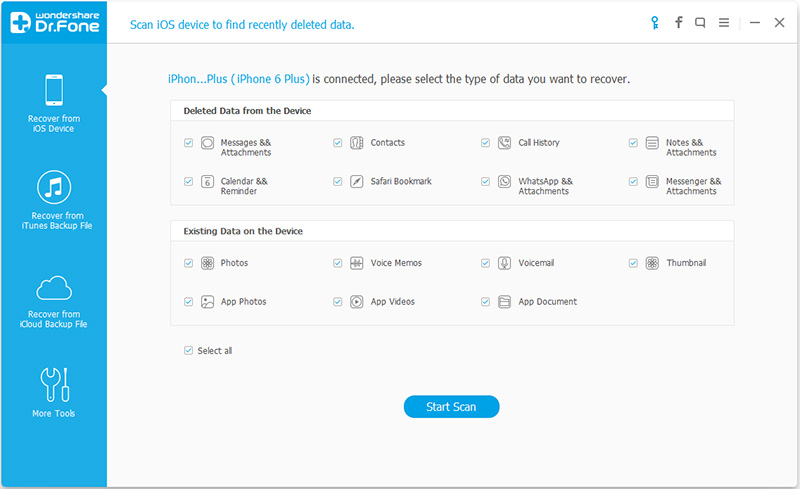
Passo 2 Quando inizia la scansione, potrai vedere il progresso della scansione, il tempo rimanente come pute la percentuale di copertura.
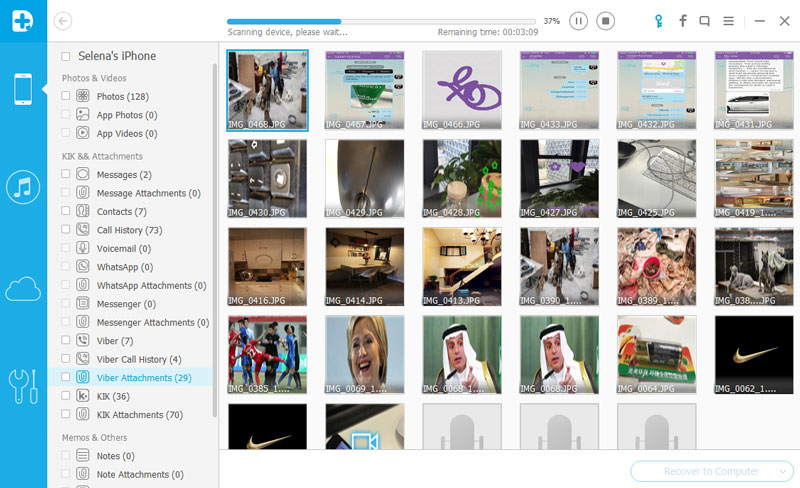
Passo 3 Dopo aver completato il processo di scansione, spunta la casella vicino al file recuperato per ciascun file che vuoi ripristinare. Quando lo hai fatto, clicca sull'icona "Recover to Computer" che si trova nella parte in basso a destra dell'interfaccia.
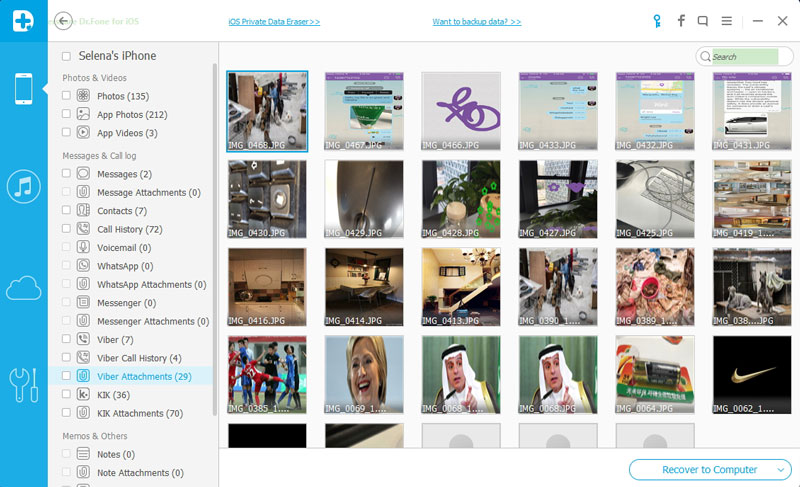
Passo 4 Il tempo richiesto per ripristinare le foto recuperate dipendera' dalle dimensioni delle immagini. Tutte le foto verranno salvate sul tuo dispositivo.
Parte 3: Come fare il Backup e Restore delle Immagini Viber
INel mondo dello Smartphone dove dati importanti possono essere perduti in un battito di ciglia, la creazione di un piano di backup dovrebbe essere prioritaria, non una richiesta. Un piano di backup e' di grande importanza perche' ti dara' la pace mentale che meriti. Anche se esistono diversi programmi di backup e restore, Dr.Fone - Backup & Ripristino Viber iOS emerge sopra gli altri. Di seguito viene descriutto il processo su come fare il backup di immagini Viber ed anche su come fare il ripristino di foto Viberu sando Dr.Fone.

Dr.Fone - Backup & Ripristino Viber iOS
Fai il Backup & Restore dei tuoi messaggi Viber, foto e storia delle chiamate con 1 click!
- Fai il Backup della storia completa delle tue chat Viber con un click.
- Ripristina solo le chat che vuoi.
- Esporta qualunque articolo del backup per la stampa.
- Facile da usare e senza rischi per i tuoi dati.
- Supportato da iPhone SE/6/6 Plus/6s/6s Plus/5s/5c/5/4/4s che usano iOS 9.3/8/7/6/5/4
- Completamente compatibile con Windows 10 o Mac 10.11.
Passi su come fare il Backup delle FotoViber
Passo 1 La prima e piu' importante cosa da fare e' quella di avviare Dr.Fone sul tuo computer. L'interfaccia Viber per il backup e il ripristino si presenta come la schermata presentata sotto. Fai clic sull'opzione "More Tools" e vedrai aprirsi una nuova interfaccia con diverse opzioni. Dal momento che vogliamo fare il backup delle nostre immagini Viber, la scelta giusta da fare sara' l'opzione "iOS Viber Backup and Restore".
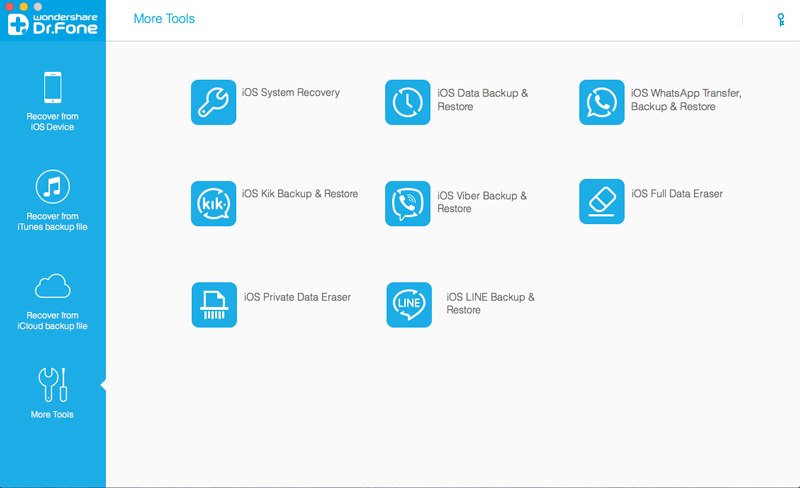
Passo 2 Connetti il tuo iPhone al tuo computer per iniziare il processo di backup. Per default, Dr.Fone riconosce un dispositivo iOS non appena viene connesso. Clicca sull'icona "Backup" per iniziare il processo di backup.
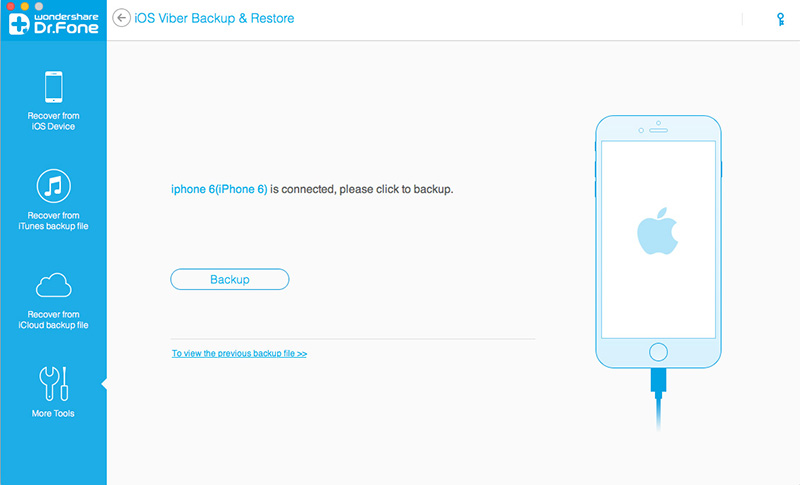
Passo 3 Il processo di backup di solito richiede pochi minuti a seconda dell'ammontare di dati presentii sul tuo telefono. Potrai vedere il processo di backup sulla tua interfaccia mentre Dr.Fone fa la scansione ed il backup delle tue immagini Viber.
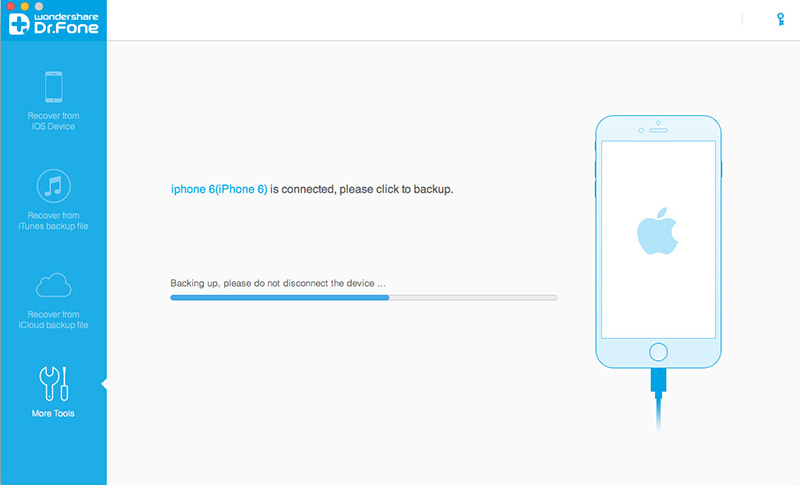
Passo 4 Alla fine del processo di backup, verra' inviato un messaggio di conferma. Se vuoi veder le tue immagini, devi solo cliccare l'opzione "View it".
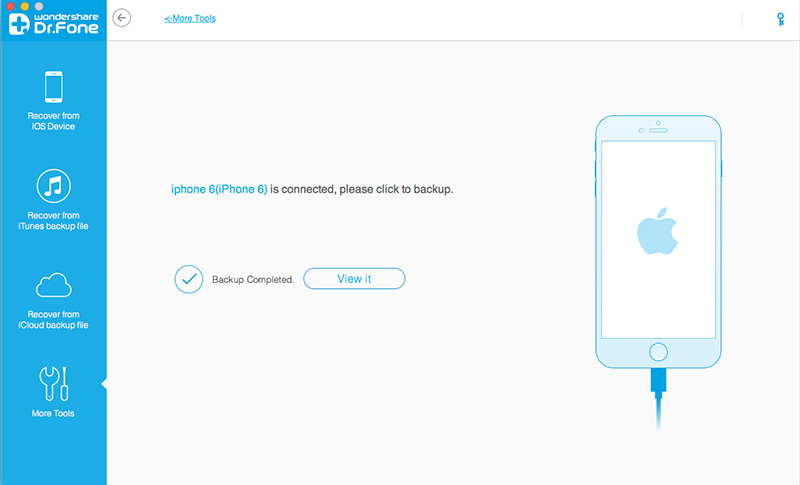
Passo 5 Dopo aver confermato che le tue immagini sono state salvate correttamente, procedi con il passo successivo che e' il ripristino delle immagini Viber .
Come fare il Ripristino delle Immagini Viber
Passo 1 Con il tuo telefono collegato al tuo computer tramite un cavo USB, clicca sull'opzione "To View the previous backup files" o che si trova sotto l'opzione "Backup".
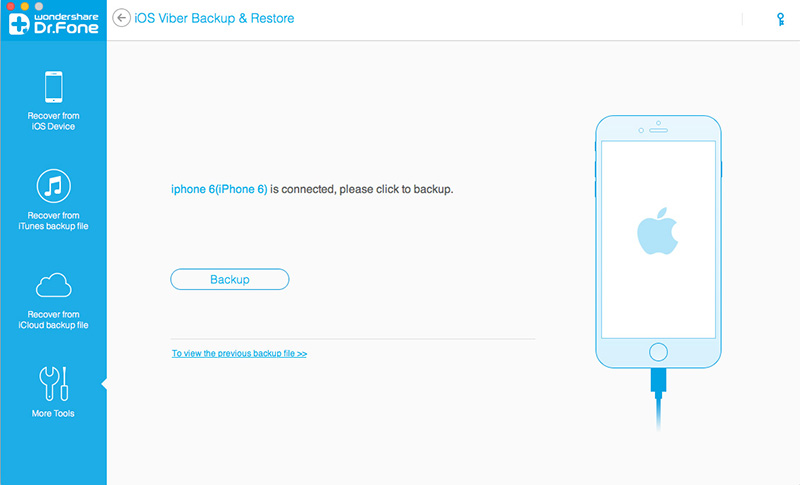
Passo 2 Clicca sull'opzione "Backup" per iniziare il processo di rispristino. Dopo aver cliccato sull'opzione di backup, vedrai apparire una lista di tutte le immagini salvate come appare sotto. Clicca sull'icona "View" vicino ad ogni file per confermare che il file e' quello che cercavi. Dopo avere confermato, clicca sull'icona "Next" nella parte in basso a destra della tua interfaccia.

Passo 3 Vedrai aprirsi una nuova interfaccia. Da questa interfaccia potrai riprostinare le tue immagini. Puoi scegliere l'opzione "Restore to Device" oppure l'opzione "Export to PC". Clicca sull'opzione preferita e apetta che il processo di ripristino sia terminato.
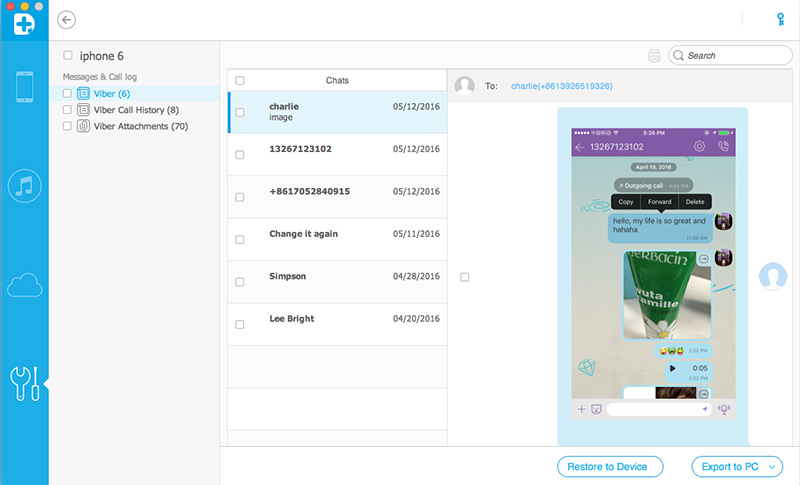
Passo 4 Quando il processo e' finito, disconnetti il tuo iPhone dal tuo computer.
Parte 4: Come mai le mie Foto non sono piu' disponibili?
In alcuni casi, potresti scoprire che le tue foto Viber non sono piu' disponibili in galleria o quando tenti di aprirle ottienie un messaggio di "file non trovato". Questo potrebbe essere dovuto a un bug che ha infettato la tua galleria delle immagini, o alla presenza di un singolo file danneggiato che ha distrutto gli altri. Se non puoi piu' trovare le tue foto Viber, l'unico modo per recuperarle o riparararle e' quello di utilizzare un software per la riparazione delle immagini. In questo caso, intendiamo usare il programma Stellar Phoenix Repair per JPEG.
Come riparare le Immagini Viber danneggiate
Passo 1 Avvia il programma e clicca sull'icona "Add file" situata al centro dell'interfaccia. L'icona 'add file' ti permette di scegliere ed aggiungere una immagine Viber danneggiata.
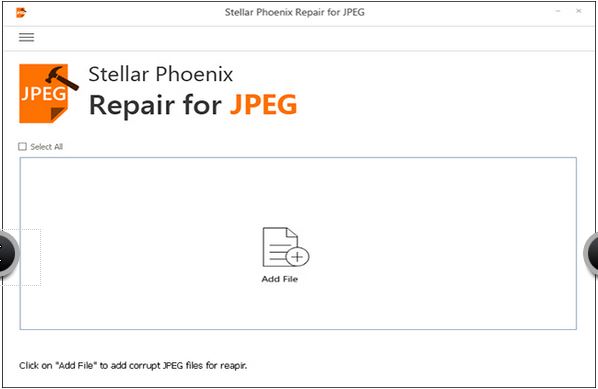
Passo 2 Apparira' nell'intrerfaccia successiva una lista dei tuoi file danneggiati come puoi vedere sotto. Scegli il file della foto Viber che vuoi riparare spuntando la casella accanto. Dopo averlo fatto, clicca sulla scheda "Repair" posta nella parte in basso a destra della tua intefaccia.
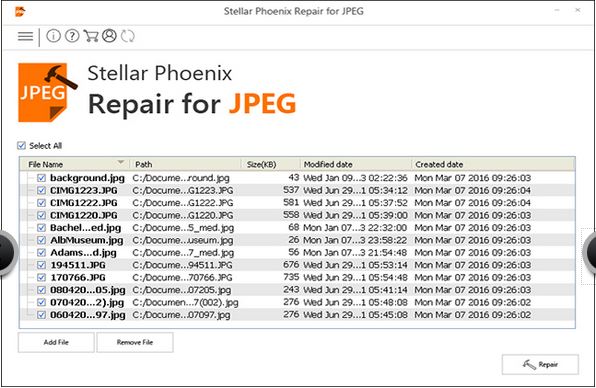
Passo 3 Dopo aver cliccato sull'icona"Repair", apparira' una nuova interfaccia che mostra il progresso della riparazione. Il processo di solito richiede alcuni minuti per cui aspetta con pazienza che finisca.
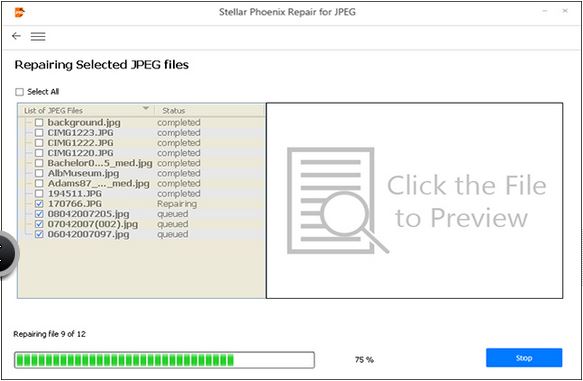
Passo 4 Al termine del processo di riparazione, otterrai una notifica con una lista delle immagini riparate. Puoi verificare manualmente le immagini salvate tanto per essere sicuro che la riparazione abbia avuto successo.
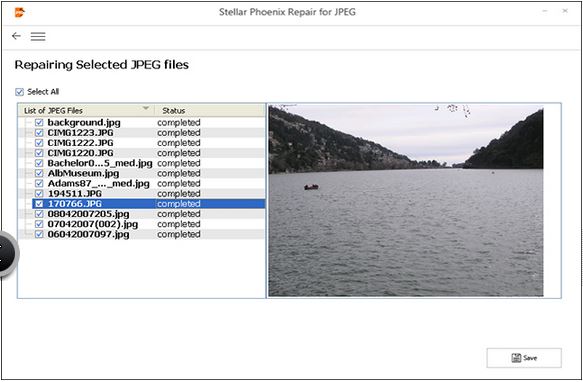
Passo 5 Non appena sei soddisfatto, clicca sull'icona "Save" per completare il processo. Un messaggio "save success" verra' presentato. Niente di piu' facile, le tue foto Viber danneggiate e corrotte sono tornate alla normalita'.
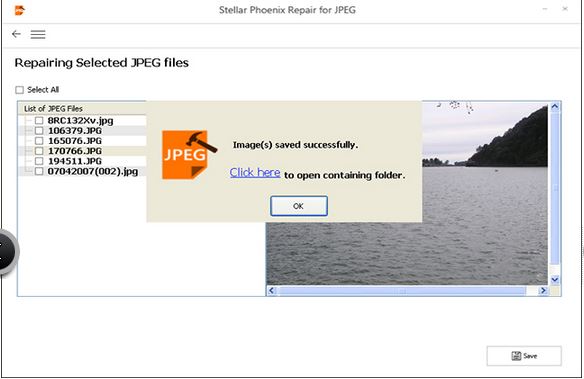
Link al Programma: http://www.stellarinfo.com/jpeg-repair.php
Parte 5: Come Trasferire Foto Viber su SD
Mantenere le tue foto Viber o qualsiasi altra foto sotto lo stesso tetto potrebbe essere un'impresa rischiosa. Procurart una scheda SD esterna potrebbe essere molto utile soprattutto se ti capita di perdere le tue foto. In questa sezione, intendiamo dare un'occhiata a come trasferire foto Viber su una scheda SD esterna utilizzando un navigatore di file.
Nota.: Tieni conto che la versione della app File Explorer usata in questo metodo puo' essere diversa per diversi dispositivi. Inoltre, assicurati di utilizzare un iOS 8 o superiore.
Passo 1 Per poter spostare qualunque file dalla tua memoria interna alla tua scheda SD, devi avere la app file explorer. Avvia questa app sul tuo telefono per aprire l'interfaccia come appare sotto. Clicca sull'icona "File Storage Services".
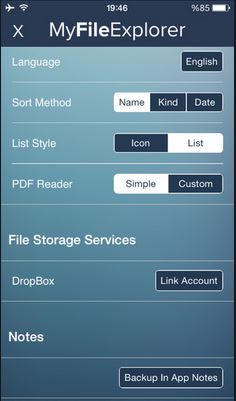
Passo 2 Dopo avere asperto l'opzione "File Storage" o "Internal Memory", vedrai apparire una lista dei tuoi file e cartelle di diverse app. Da qui' potrai cercare e scegliere la cartella che contiene le immagini Viber. Nell'esempio sotto, proviamo a cercare le nostre immagini Viber selezionando la cartella "Pictures".
Nota:. La situazione delle cartelle dipende dalla versione del tuo telefono, la app che usi e anche dalla versione del file explorer.
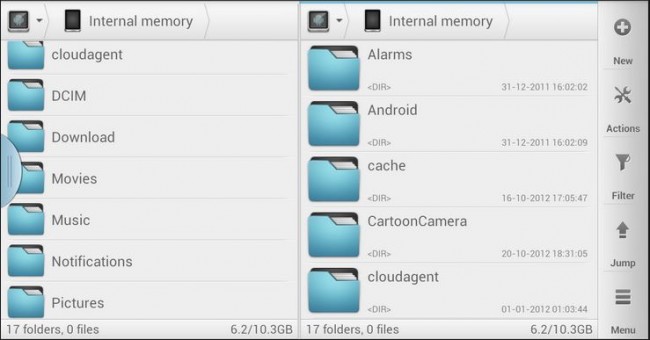
Passo 3 Dopo aver scelto la cartella "Pictures", verra' presentata una lista delle tue immagini. Spunta la casella vicino ad ogni foto come appare sotto. Dopo aver scelto le tue foto preferite, clicca sulla terza icona dalla sinistra nella parte in basso dell'interfaccia. Questa richiesta fara' aprire una nuova lista drop down . Da questa lista scegli l'opzione "Move".
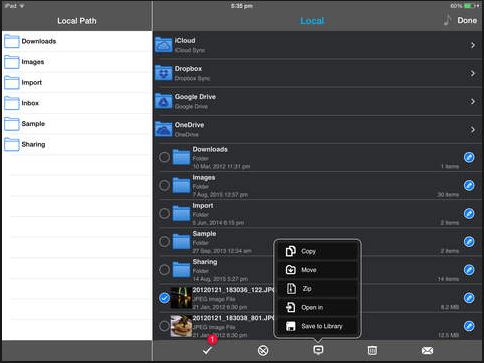
Passo 5 Vedrai l'opzione "Device Storage" e "SD Card". Poiche' vogliamo muovere le foto su una "Scheda SD" la nostra scelta sara' l'opzione SD Card . Spunta la casella vicino all'opzione delle foto e clicca sull'icona "Move" posta nella parte bassa dell'interfaccia e aspetta. Il tempo richiesto per completare il pporcesso di spostamento di solito dipende dalle dimensioni delle immagini selezionate. Basta questo e le tue fotoViber verranno mosse in modo sicuro sulla tua scheda SD. Potrai fare successivamente un controllo esaminando la tua scheda SD.
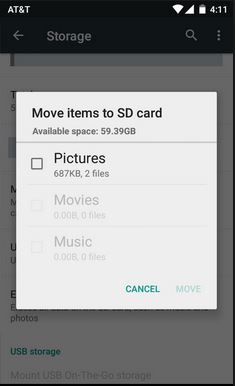
Link della App: https://itunes.apple.com/us/app/fileexplorer/id499470113?mt=8
Parte 6: Le Foto Viber non vengono aperte
Quando provi ad aprire le foto Viber e finisci per ottenere un messaggio di errore, il problema potrebbe dipendere dall'app delle immagini del telefono. Le cause piu' comuni di solito includono un aggiornamento recente o un bug che corrompe i file. Qui di seguito descriviamo un metodo standard che viene comunemente impiegato quando le immagini o foto Viber non possono essere aperte su un iPhone.
Passo 1 Scarica il programma iPhoto Library Manager dal magazzino iOS ed avvialo. La sua interfaccia ha l'apparenza dell'esempio sotto. Nella parte alta dell'interfaccia, potrai vedere l'icona "Add Library" nella zona di sinistra. Clicca qui.
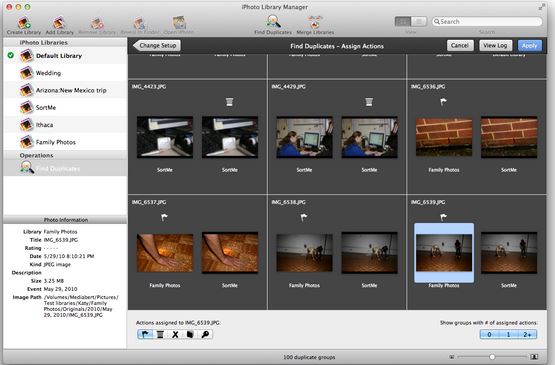
Passo 2 Dopo avere aperto l'icona "Add Library", traversala e trova la tua cartella Pictures oppure la cartella "iPhoto Library". Quando la selezioni vedrai una lista delle tue immagini. Esamina la lista per trovare le tue foto Viber.
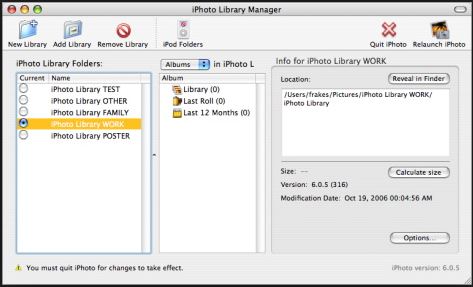
Passo 3 Quando hai localizzato i tuoi file, vai all'opzione "File" del menu e scegli l'opzione "Rebuild Library".
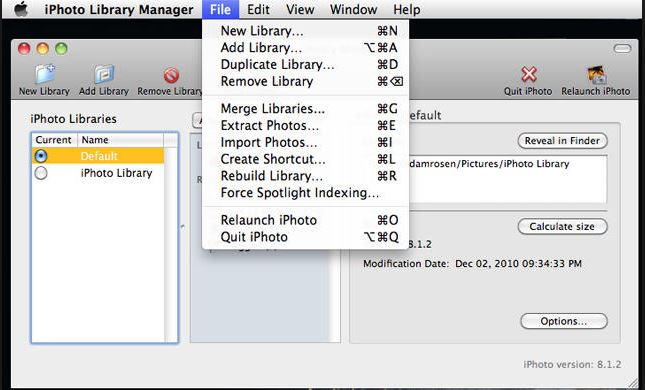
Passo 4 Verra' aperta una nuova finestra che contine le opzioni di rebuild. Scegli e spunta la casella vicino all'ultima opzione. Clicca il pulsante "Rebuild". Spegli il tuo telefono e riaccendilo.
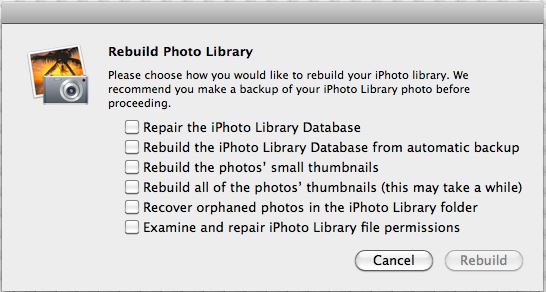
Passo 5 Apri la tua nuova libreria e cerca le tue immagini.
Link del Programma: https://www.fatcatsoftware.com/iplm/
Da quello che abbiamo visto in questo articolo, spero che tu abbia imparato una cosa o due su come risolvere i problemi delle immagine Viber e foto correlate. La prossima volta che si verifica un problema di questo tipo, spero che sarai in grado di risolvere la cosa in un arco di tempo di minuti se non secondi. Per concludere, ricorda sempre di chattare in modo sicuro e di assicurarti sempre che le preziose immagini Viber siano ben protette e salvaguardate.




Nicola Massimo
staff Editor